תיקון: Modern Warfare 2 שגיאת יציאה מהפרופיל שלך
Miscellanea / / April 28, 2023
משחק היריות מגוף ראשון Call of Duty: Modern Warfare II פותח על ידי Infinity Ward ושוחרר על ידי Activision. המשחק שוחרר עבור ה-Xbox One, Microsoft Windows, Play Station 4 ו-Play Station 5. גיימרים נהנים מהמשחק הזה ועובדים קשה כדי להשיג קמות חדשות, רובים ופריטים אחרים. עם זאת, חלק מהמשתמשים מדווחים על בעיות במשחק.
הם מדווחים שהם עומדים בפני השגיאה של יציאה מהפרופיל שלך. אם גם אתה מתמודד עם אותה בעיה, אל תדאג; המדריך הזה יעזור לך. אנחנו כאן עם מדריך כדי לדון כיצד תוכל לתקן את השגיאה של הפרופיל שלך ביציאה מ-Call of Duty: Modern Warfare II. אז כדי לתקן את זה, הקפד לקרוא את המדריך המלא. ועכשיו, בואו לא נבזבז את הזמן ונראה את המדריך.

תוכן העמוד
-
איך אתה יכול לתקן את השגיאה של הפרופיל שלך בוטל ב-Call of Duty: Modern Warfare II?
- שיטה 1. נסה לטעון לתוך הקמפיין
- שיטה 2. שנה את הגדרות ערוץ הקול של המשחק
- שיטה 3. קשר מחדש את חשבון הפלטפורמה שלך
- שיטה 4. מחק את הנתונים הפגומים
- סיכום
איך אתה יכול לתקן את השגיאה של הפרופיל שלך בוטל ב-Call of Duty: Modern Warfare II?
אם אתה מתמודד עם השגיאה של הפרופיל שלך יצא ב-Call of Duty: Modern Warfare II, פעל לפי השיטות המפורטות למטה כדי לתקן אותה. כמו כן, הקפד לעקוב אחר כל שיטה בקפידה.
שיטה 1. נסה לטעון לתוך הקמפיין
השיטה הראשונה שאתה יכול לנסות לתקן את הבעיה של התמודדות עם השגיאה של הפרופיל שלך בוצעה ב-Call of Duty: Modern Warfare II היא לנסות לטעון לתוך הקמפיין. זה אולי נשמע מוזר שניתן לתקן את בעיית "הפרופיל שלך יצא מהחשבון" על ידי התחלה ועצירה של מצב הקמפיין "Modern Warfare 2". לא נראה שיש הסבר מספיק למה זה מרפא את זה. עם זאת, מספר אנשים הצהירו כי טעינה לרמת מסע פרסום, יציאה וחזרה למשחק מרובה משתתפים אפשרו להם לשחק ללא בעיות. לכן, אנו מציעים לך גם לנסות זאת ולבדוק אם הבעיה שלך נפתרה או לא. אם לא נפתרה, נסה להשתמש בשיטה הבאה.
שיטה 2. שנה את הגדרות ערוץ הקול של המשחק
השיטה השנייה שאתה יכול לנסות לתקן את הבעיה של התמודדות עם השגיאה של הפרופיל שלך בוצעה ב-Call of Duty: Modern Warfare II היא לשנות את הגדרות ערוץ הקול של המשחק. גישה זו כרוכה בהתמודדות עם הגדרות ערוץ Game Voice. למרות שלפרטי ההתחברות של הפרופיל של שחקן אין שום קשר לערוץ הקול, זה עשוי להישמע סותר. עם זאת, מספר אנשים טענו שפעולה זו פתרה את בעיית "הפרופיל שלך יצא מהחשבון".
פרסומות
זה גם תורם להסבר מדוע כל כך הרבה אנשים נאבקו לפתור בעיה זו במשך תקופה כה ארוכה. בזמן שהוא מנסה להבין מה מוציא אותם מהפרופיל שלו, משתמש רגיל יכול לשקול מספר גורמים, אבל ערוץ הקול נמצא יחסית רחוק ברשימה.
כדי לבצע שיטה זו, תצטרך לבצע את השלבים המפורטים להלן.
- שלב 1. קודם כל, תצטרכו לפתוח את המשחק Call of Duty: Modern Warfare II.
- שלב 2. לאחר מכן, עבור להגדרות המשחק.
- שלב 3. לאחר מכן, לחץ על אפשרות האודיו.
- שלב 4. כעת, עבור אל הצ'אט הקולי.
- שלב 5. לאחר מכן, תצטרך להפעיל אותו.
- שלב 6. לאחר מכן, תצטרך ללכת לערוצים.
- שלב 7. לאחר מכן, תצטרך ללחוץ על ערוצי הקול של המשחק.
- שלב 8. לבסוף, תצטרך להגדיר אותו ל"כל הלובי" או "מסיבה בלבד".
לאחר שתעשה זאת, בדוק אם הבעיה שלך נפתרה או לא. אם אתה עדיין מתמודד עם הבעיה, נסה להשתמש בשיטה הבאה.
שיטה 3. קשר מחדש את חשבון הפלטפורמה שלך
השיטה הבאה שתוכל לנסות לתקן את הבעיה של התמודדות עם השגיאה של הפרופיל שלך יצאה החוצה ב-Call of Duty: Modern Warfare II היא לקשר מחדש את חשבון הפלטפורמה שלך. כל מה שאתה צריך לעשות בשיטה זו הוא, קודם כל, לבטל את הקישור של חשבון Activision שלך ולאחר מכן לאחר זמן מה לקשר אותו מחדש. על ידי כך, ניתן יהיה לנקות כל הרשאות כניסה בעייתיות, ולאפשר למשתמש להמשיך לשחק "Call of Duty: Modern Warfare 2" מבלי שיצטרך להתמודד עם הבעיה כל הזמן. שחקנים רשאים לבטל את הקישור של חשבונות הפלטפורמה שלהם רק פעם ב-12 חודשים, ולכן ייתכן שמי שכבר עשה זאת לא יוכל לעשות זאת שוב עד שתעבור פרק הזמן הזה.
אם עדיין לא עשית זאת, נסה להשתמש בשלבים הבאים כדי לבצע שיטה זו.
- שלב 1. כדי לבטל את קישור החשבונות שלך, עליך לבקר באתר הרשמי של Activision ולנווט לדף ההתחברות של Activision. הצעד הראשון שתצטרכו לעשות הוא להירשם.
- שלב 2. לאחר מכן, תצטרך לעבור לקישור חשבון. עליך לבחור שם באפשרות Unlink ולאשר שברצונך לבצע את הפעולה.
- שלב 3. השלב הבא הוא שתצטרך לעבור על שם החשבון שלהם ולבחור חשבונות מחוברים מהתפריט הנפתח שמוצג.
- שלב 4. לאחר מכן, תצטרך לבחור באפשרות קישור חשבון עבור פלטפורמת המשחקים שתבחר.
- שלב 5. כעת, אתה אמור לקבל אימייל עם קוד אימות. תצטרך להזין אותו, ולאחר מכן לבחור קישור חשבון פעם נוספת.
- שלב 6. לבסוף, עבור אל אתר האינטרנט של הפלטפורמה המחוברת.
לאחר ביצוע שלבים אלה, נסה להשתמש במשחק ובדוק אם הבעיה שלך נפתרה. אם עדיין לא תוקן, נסה את השיטה הבאה כדי לתקן את השגיאה.
שיטה 4. מחק את הנתונים הפגומים
השיטה הבאה שתוכל לנסות לתקן את הבעיה של התמודדות עם השגיאה של הפרופיל שלך בוצעה ב-Call of Duty: Modern Warfare II היא למחוק את הנתונים הפגומים. אם אף אחד מהפתרונות הנ"ל לא פותר את הבעיה, ייתכן שהטעות נגרמה על ידי נתונים פגומים. הדבר עשוי לנבוע מהתקנה לא נכונה או להצביע על כך שהנתונים השמורים של המשחק נפגמו בצורה כלשהי. גיימרים צריכים להתחיל בהסתכלות על אפשרויות האחסון של הפלטפורמה. מכיוון שהמשחק ניסה לחסוך בשימוש בשטח אחסון שאינו קיים, אם הם יגלו את אחסון מלא (או כמעט מלא), זה כנראה הוביל לשחיתות של "Call of Duty: Modern Warfare" נתוני 2 אינץ'.
אם זה המקרה, המשתמשים יצטרכו למחוק קבצים אחרים כדי לפנות מקום בדיסק הקשיח שלהם. יש למחוק את נתוני השמירה של "Call of Duty: Modern Warfare 2" מכיוון שהם כנראה נפגמו לאחר התקנת המשחק. אם שחקנים רוצים להיות יותר יסודיים לאחר ביצוע פעולה זו, הם עשויים גם לנסות להסיר ולהתקין מחדש את המשחק המלא.
סיכום
כל זה היה עבור המדריך כיצד אתה יכול לתקן את השגיאה של הפרופיל שלך יצאה החוצה ב-Call of Duty: Modern Warfare II. אנו מקווים שבעזרת המדריך הזה הצלחת לתקן את הבעיה וליהנות מהמשחק שוב. אם פתרת את השגיאה בכל שיטה אחרת, אנא הודע לנו בסעיף ההערות למטה. כך שנוכל לשתף אותם עם אחרים על ידי עדכון המדריך.
כמו כן, אם יש לך שאלות או שאלות כלשהן, אל תהסס לשתף אותנו בסעיף ההערות למטה. אנו ננסה כמיטב יכולתנו לפתור אותן ולספק לך מדריך בנושא. יתר על כן, לעוד מדריכים מועילים כאלה על Call of Duty, עיין באתר האינטרנט שלנו.

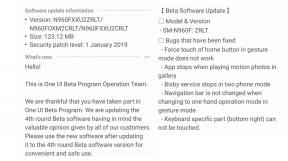

![N960U1UES1ARH6: ספטמבר 2018 אבטחה ל- Galaxy Note 9 [נעילת ארה"ב]](/f/c5f3bdfdcb6282efb17a6c1a726d1721.jpg?width=288&height=384)